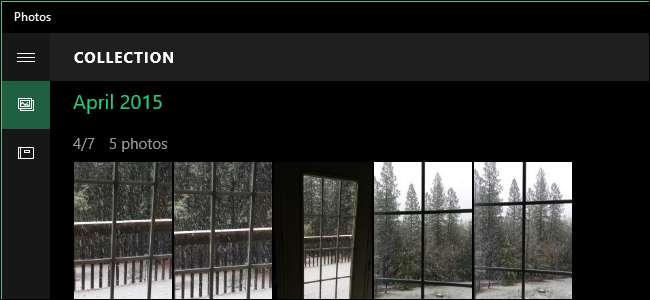
De Foto's-app in Windows 10 is opnieuw opgebouwd als een universele app waarmee je met je foto's op al je apparaten kunt werken. Een van de beschikbare functies is de mogelijkheid om de app uw foto's indien mogelijk automatisch te laten verbeteren.
De app verbetert automatisch foto's door zaken als helderheid, contrast en kleur aan te passen, en verwijdert zelfs rode ogen of maakt een schuine horizon recht, indien nodig. U kunt deze functie echter uitschakelen als u dat wilt.
Standaard is er een tegel voor de app Foto's in het menu Start. Klik op de tegel "Foto's" om de app te openen. Als je dat hebt heeft het Start-menu aangepast , is de tegel 'Foto's' er mogelijk niet. U kunt de app "Foto's" ook starten door op "Alle apps" onderaan het menu Start te klikken en vervolgens op "Foto's" in de lijst met apps te klikken.

Wanneer de Foto's-app wordt geopend, klikt u op de knop "Instellingen" in de linkerbenedenhoek van het venster.
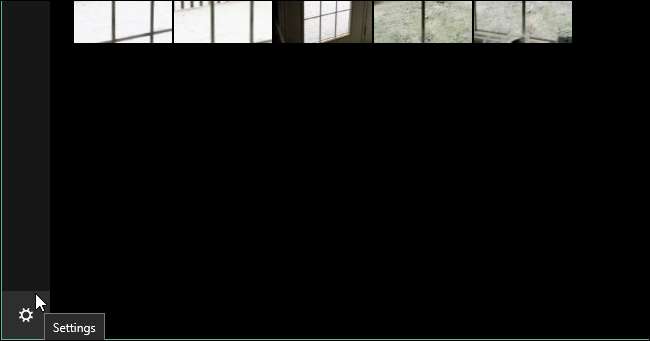
Klik in het gedeelte "Bekijken en bewerken" onder "Mijn foto's automatisch verbeteren" op de linkerkant van de schuifknop "Aan" om de optie uit te schakelen.
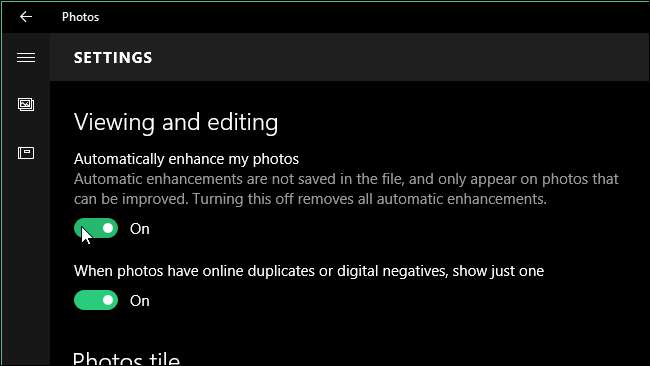
De schuifregelaar beweegt naar links en de knop wordt wit.
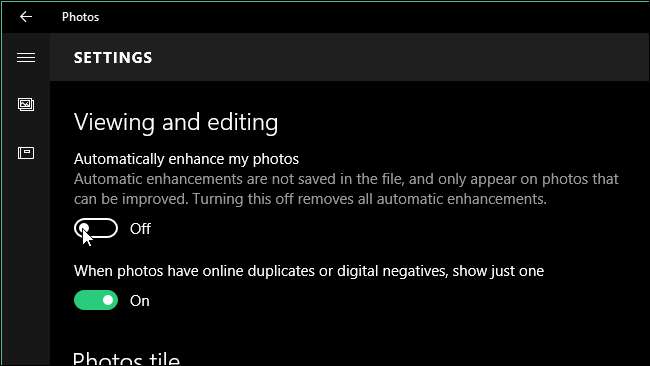
Om terug te keren naar het hoofdvenster in de Foto's-app, klik je op de pijl terug (links) in de linkerbovenhoek van het venster.
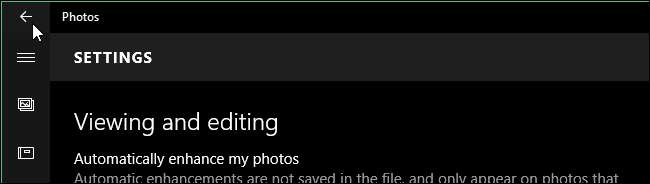
Om de Foto's-app te sluiten, klikt u op de "X" -knop in de rechterbovenhoek van het venster.
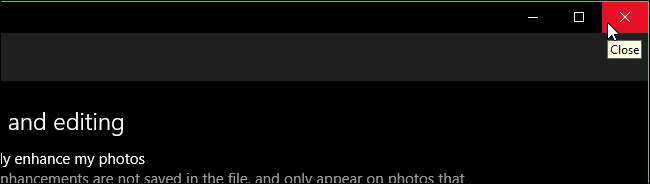
Als de optie "Mijn foto's automatisch verbeteren" is ingeschakeld, worden wijzigingen niet opgeslagen in uw originele fotobestanden, zodat u de optie op elk moment kunt in- en uitschakelen en geen invloed heeft op uw originele foto's, tenzij u ervoor kiest om de wijzigingen op te slaan.







